Windows 11 ti consente di vedere altri computer nelle stesse reti locali (LAN) per accedere a risorse remote, come cartelle condivise, stampanti o applicazioni.
Se devi accedere alle risorse di un altro computer, Esplora file è l’applicazione principale da utilizzare su Windows 11. Tuttavia, devi prima abilitare la funzione per rilevare i dispositivi di rete nella rete.
Questa guida ti insegnerà i semplici passaggi per trovare rapidamente altri computer collegati alla rete locale su Windows 11.
Trova computer di rete su Windows 11
Per trovare computer nella rete su Windows 11, segui questi passaggi:
Apri Esplora file.
Fai clic su Rete dal riquadro di sinistra.
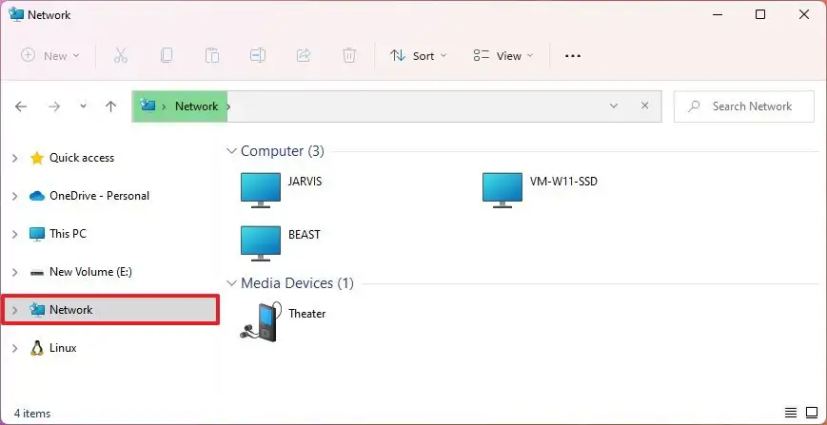
Vedi il computer disponibili sulla rete (l’individuazione potrebbe richiedere alcuni istanti).
@media only screen and (min-width: 0px) and (min-height: 0px) { div[id^=”bsa-zone_1659356193270-5_123456″] { larghezza minima: 300 px; altezza minima: 250px; } } Schermo solo multimediale e (larghezza minima: 640 px) e (altezza minima: 0 px) { div[id^=”bsa-zone_1659356193270-5_123456″] { larghezza minima: 120 px; altezza minima: 600px; } }
Fai doppio clic sul dispositivo per accedere alle sue risorse condivise, come cartelle condivise o stampanti condivise.
Una volta completati i passaggi, sarai in grado di accedere alle risorse del dispositivo (come le stampanti e file) purché utilizzi l’account e la password corretti.
Abilita il rilevamento della rete su Windows 11 21H2
Se non riesci a vedere nessun computer nella rete, non t avere il rilevamento della rete abilitato sul dispositivo.
Per abilitare il rilevamento della rete su Windows 11 21H2, segui questi passaggi:
Apri Impostazioni su Windows 11.
Fai clic su Rete e Internet.
Fai clic sulla scheda Ethernet.
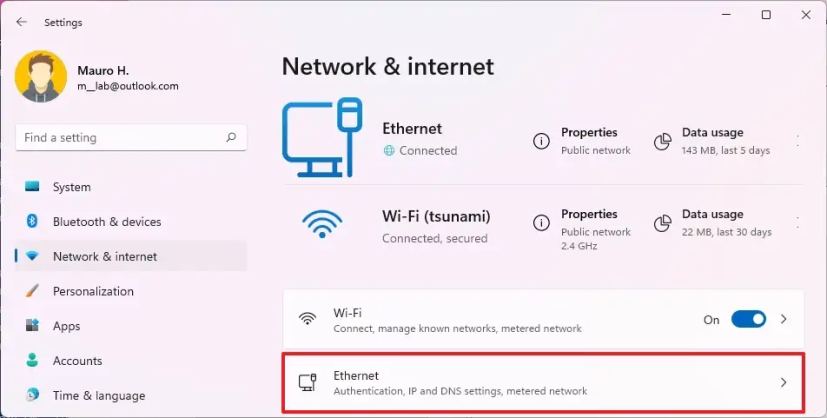 Nota rapida: se disponi di una connessione wireless, fai clic su Wi-Fi e le opzioni delle proprietà di connessione a un accedi alle impostazioni dell’adattatore.
Nota rapida: se disponi di una connessione wireless, fai clic su Wi-Fi e le opzioni delle proprietà di connessione a un accedi alle impostazioni dell’adattatore.
Nella sezione”Tipo di profilo di rete”, seleziona il tipo di profilo Privato.
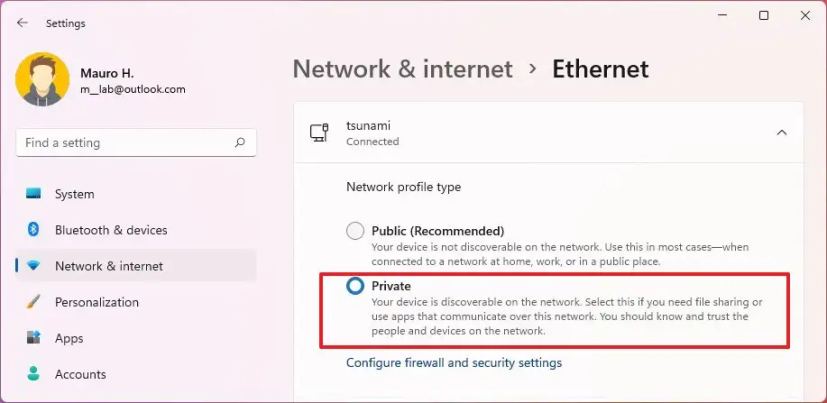
Apri Esplora file.
Fai clic su Rete dal riquadro di sinistra.
Fai clic su OK pulsante (se applicabile).
Fai clic sul messaggio nella parte inferiore della barra multifunzione e seleziona l’opzione “Attiva rilevamento rete e condivisione file”.
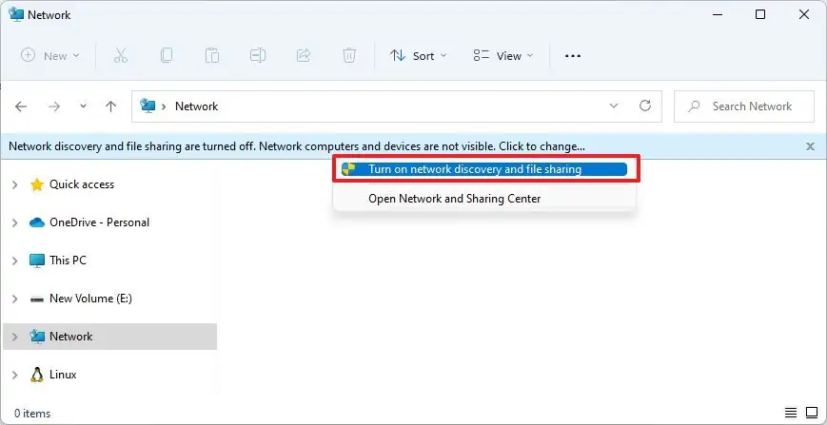
Fai clic sull’opzione “No, imposta la rete su cui sono connesso a una rete privata”.
Dopo aver completato i passaggi, ora dovresti essere in grado di vedere altri computer nella loc rete tramite Esplora file su Windows 11.
Abilita il rilevamento della rete su Windows 11 22H2
A partire dalla versione 22H2, le impostazioni di condivisione avanzate sono disponibili solo tramite l’app Impostazioni.
Per abilitare il rilevamento della rete su Windows 11 22H2, segui questi passaggi:
Apri Impostazioni.
Fai clic su Rete e Internet.
Fai clic sulla scheda Ethernet.
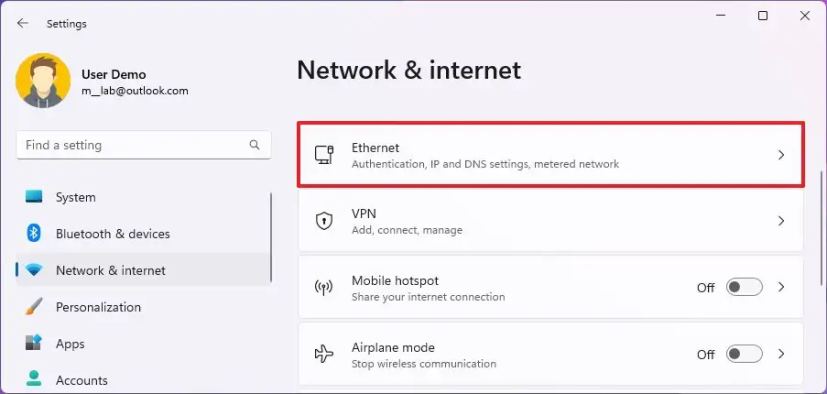 Veloce nota: se disponi di una connessione wireless, fai clic su Wi-Fi e sulle opzioni delle proprietà di connessione per accedere alle impostazioni dell’adattatore.
Veloce nota: se disponi di una connessione wireless, fai clic su Wi-Fi e sulle opzioni delle proprietà di connessione per accedere alle impostazioni dell’adattatore.
Nella sezione”Tipo di profilo di rete”, seleziona il tipo di profilo Privato.
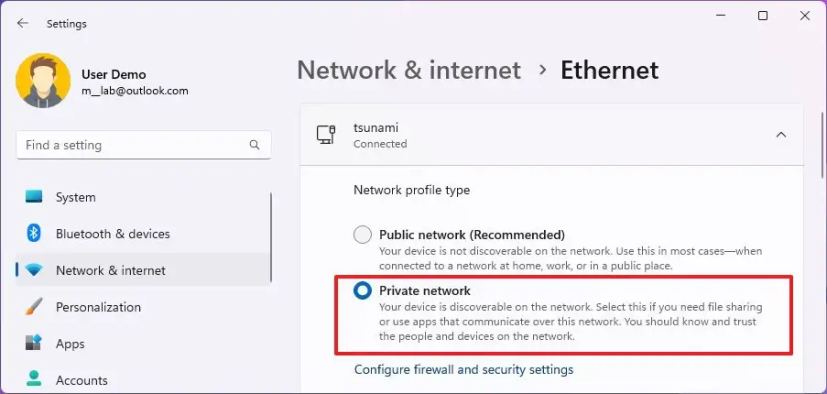
Fai clic sulla scheda “Impostazioni di rete avanzate”.
Nella sezione”Altre impostazioni”, fai clic su “Impostazioni di condivisione avanzate”.
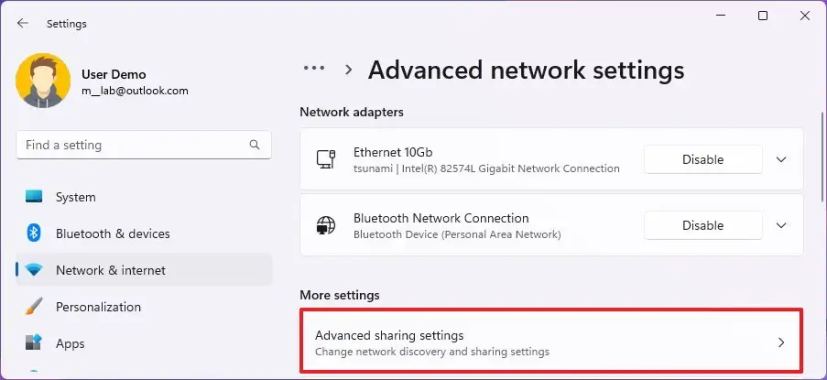
Fai clic sull’impostazione Reti private.
Attiva l’interruttore Scoperta rete interruttore.
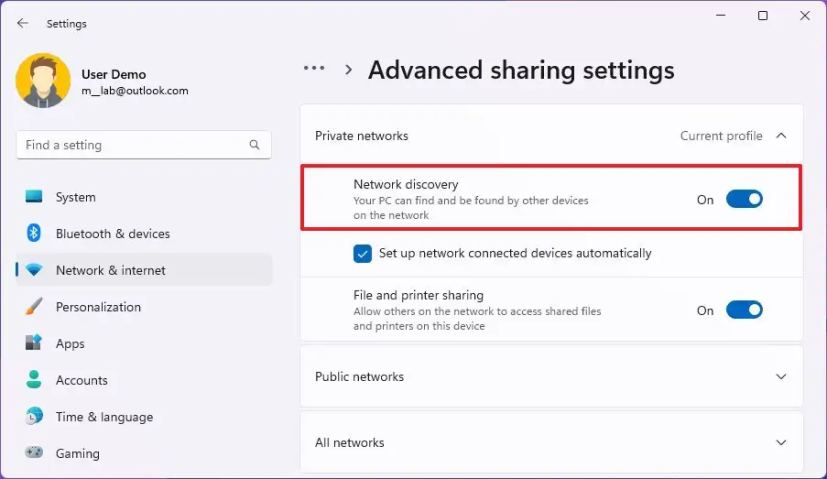
Seleziona “Se t su dispositivi connessi alla rete automaticamente” opzione.
Una volta completati i passaggi, Esplora file dovrebbe ora essere in grado di mostrare i dispositivi attraverso la pagina”Rete”.
Il La pagina”Impostazioni di condivisione avanzate”include anche l’opzione per abilitare il rilevamento della rete per le reti pubbliche e persino per tutte le reti. Tuttavia, di solito, devi solo abilitare il rilevamento nella rete privata.
@media only screen and (min-width: 0px) and (min-height: 0px) { div[id^=”bsa-zone_1659356403005-2_123456″] { larghezza minima: 300 px; altezza minima: 250px; } } Schermo solo multimediale e (larghezza minima: 640 px) e (altezza minima: 0 px) { div[id^=”bsa-zone_1659356403005-2_123456″] { larghezza minima: 300 px; altezza minima: 250px; } }